Time-lapse-fotos er en sjov måde at dokumentere en række øjeblikke omkring dig med et kamera.
Og nu er der en fantastisk app tilgængelig til Android, som lader dig medbringe samme metode til din smartphone eller tablet. Alt du behøver er en hurtig download og en smule setup for at komme i gang.

Trin 1: Download Lapse It fra Android Market. Der er en gratis version, der kun giver billeder med lavere opløsning og en Pro-version, som giver billeder op til 720p.

Trin 2: Åbn appen og tryk på knappen Start ny optagelse.


Trin 3: Indstil tidsintervallet for dine billeder ved at trykke på timer-knappen til venstre og derefter indtaste intervallet i sekunder. Dette eksempel vil fungere med 2 sekunder som intervallet.
Trin 4: Tryk på Capture-knappen (stor rød prik i øverste venstre hjørne) for at begynde at tage billeder!
Tip: Menuen vil blive gemt, når du begynder at tage billeder. For at få det tilbage, så du kan stoppe kameraet, skub fingeren langs skærmens venstre side (når du holder vandret). En pause knap er placeret øverst, med Stop bare et par valg ned.

Trin 5: Tryk på afspil for at få vist dit sæt billeder. For at redigere disse billeder skal du tænde enheden igen i stående tilstand, og du får vist muligheder for trimning, tilføjelse af effekter eller gengivelse. Rendering vil oprette en MP4, MOV eller FLV (dit valg i indstillinger) fra billederne, så du kan dele det med venner eller familie.
Hvis du har glemt at gøre et af dine fotosæt, når du oprettede det, kan du her komme tilbage til det:
Trin 6: Gå til hovedmenuen i appen, og tryk på knappen Indtastet liste.

Trin 7: Tryk på den serie, du vil redigere eller dele, og vælg Vis detaljer fra pop op-menuen.

Trin 8: Klik på Render-knappen til højre og indtast et navn nederst og klik på den mindre Render-knap i nederste højre hjørne.
Trin 9: Spil eller publicer (del) videoen via dit sociale netværk at vælge.
Hvis du har oprettet en time-lapse-film, du vil dele, skal du tilføje den i kommentarerne.
Her er en af mine: //www.youtube.com/watch?v=GS0uNvXuhY8
via vanedannende tips








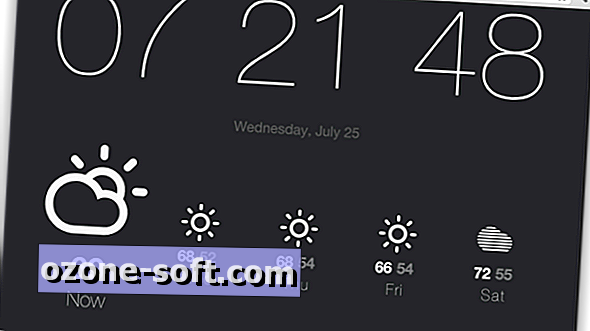




Efterlad Din Kommentar